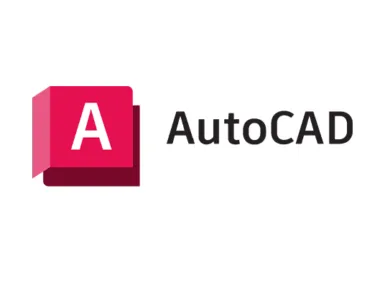Personnaliser son écran d’accueil constitue un moyen de rendre votre smartphone plus stylé. Étant la première chose que vous verrez lorsque vous ouvrez votre téléphone, il peut influencer votre humeur durant votre navigation sur l’appareil. Vous pouvez y ajouter un fond d’écran motivant, votre photo ou celle d’un endroit que vous aimez. Toutefois, la personnalisation de l’écran d’accueil ne se limite pas au fond d’écran mis en arrière-plan, les widgets jouent également un rôle important, non seulement sur l’esthétique, mais aussi sur l’aspect pratique.
Choisir un fond d’écran d’accueil
Le choix d’un fond d’écran est un élément clé pour personnaliser votre écran d’accueil. Vous pouvez utiliser une image qui vous tient à cœur et que vous souhaitez voir à chaque fois que vous ouvrez votre smartphone Android. Cela peut être une photo d’un proche, de votre conjoint, de vos enfants, de vous-même, ou encore d’un endroit que vous aimez. Vous pouvez également vous servir de votre fond d’écran pour vous motiver. En y mettant, par exemple, un aperçu de l’objectif que vous voulez atteindre sur une durée déterminée.
Pour ce faire :
- Allez dans votre galerie ;
- Ouvrez la photo que vous souhaitez mettre comme fond d’écran;
- Choisissez ensuite sur le bouton d’option de votre téléphone et sélectionnez « Définir comme fond d’écran ».
- Recadrez l’image puis appuyez sur « Appliquer » pour valider.

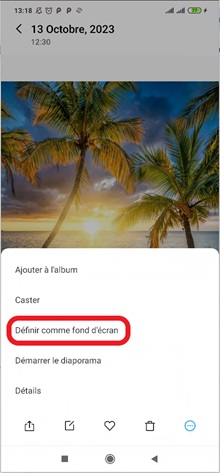

Ajouter des widgets
- Après le changement du fond d’écran, les widgets vous permettent aussi d’avoir un écran d’accueil plus stylé et plus pratique à la fois. En effet, cette fonctionnalité consiste à mettre les éléments de base dont vous vous servez le plus sur votre smartphone Android. Cela comprend l’horloge, les informations météo, le calendrier ou encore la musique. Pour ajouter des widgets sur votre écran d’accueil :
- Appuyez de manière prolongée sur un endroit vide de votre écran d’accueil.
- Trois icônes représentant le fond d’écran, les widgets et les paramètres vont apparaître. Sélectionnez celle des widgets et vous verrez de nombreuses suggestions entre lesquelles vous pourrez choisir.
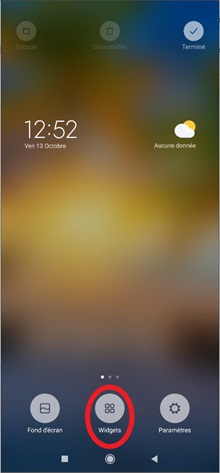
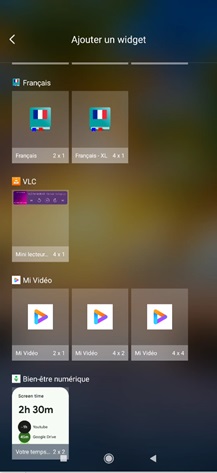
Une fois les widgets définis, apportez les configurations que vous souhaitez, et cliquez sur le bouton « Terminé » pour l’appliquer.
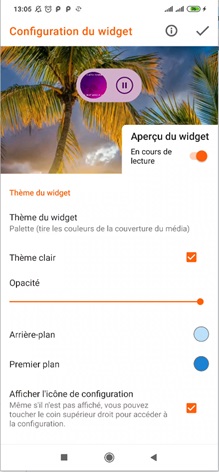
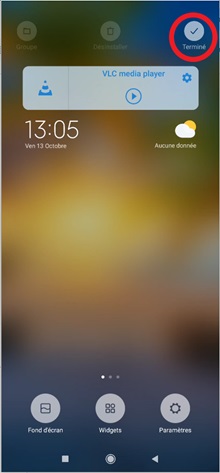
Si un jour, vous voulez enlever le widget pour le remplacer avec un autre, vous n’avez juste qu’à appuyer longuement dessus, puis le glisser jusqu’au menu « Supprimer » qui va apparaître en haut de l’écran.
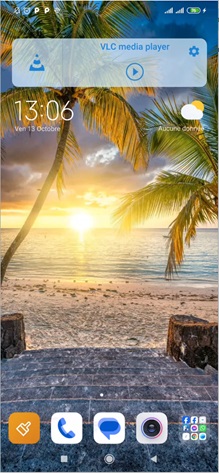
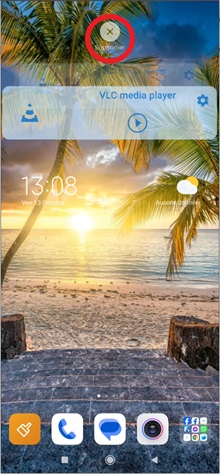
Télécharger des applications de widgets
Pour aller plus loin dans la personnalisation de votre écran d’accueil, vous pouvez télécharger des applications spécifiées à cet effet sur Google Play Store. Si le fond d’écran rend votre écran d’accueil plus agréable à la vue, les applications widgets le rendent plus pratique. Voici quelques suggestions de widgets pour personnaliser votre écran d’accueil.
- Widget de batterie
Si vous souhaitez avoir une suivie sur votre batterie, vous pouvez installer les widgets adéquats comme Battery Widget Reborn. La fonctionnalité avancée de l’application vous permet d’ajouter une icône de pourcentage de batterie. Vous aurez comme option de changer la couleur de l’indicateur en fonction de la charge restante. En plus de cela, l’application vous permet de suivre les statistiques d’utilisation de votre batterie ainsi que sa vitesse de chargement.

- Icône de pourcentage de batterie
- Couleur changeable en fonction de la charge restante
- Statistique d’utilisation de la batterie
Aperçu de la vitesse de chargement
- Widget météo
Pour être à jour sur l’évolution des conditions météorologiques de votre région, rien de plus pratique qu’un widget météo. Vous pouvez opter pour 1Weather, une application qui permet de voir des prévisions sur le temps qu’il va faire sur les 12 semaines qui vont suivre. Cette application de widgets vous propose également les heures de lever et de coucher de soleil ainsi que les phases de lune et des marées.
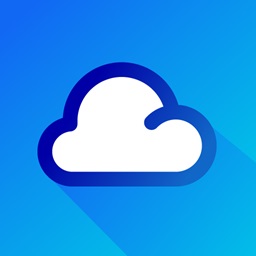
- Prévision du temps sur une durée de 12 semaines
- Evolution des conditions météorologiques
- Heure de lever et de coucher de soleil
- Phases de lune et marées
- Widget horloge et calendrier
Indispensables à la vie quotidienne, les widgets horloge et calendriers permettent de visionner la date et l’heure d’un simple coup d’œil. Avec une application dédiée comme Sectograph, vous avez la possibilité d’intégrer votre widget horloge à votre Google agenda. Elle est surtout avantageuse pour les personnes avides d’agendas qui ont des réunions et des rendez-vous, car elles peuvent voir ses prochains programmes en regardant juste l’horloge sur la page d’accueil de son smartphone.
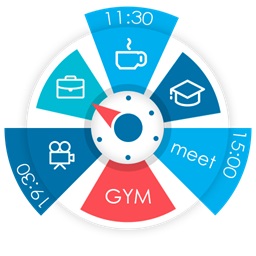
- A la fois horloge et calendrier
- Planificateur de temps
- Intégration possible avec Google agenda
- Permet une visualisation de votre journée
Article similaire: 3 méthodes pour changer le fond d’écran sur Android